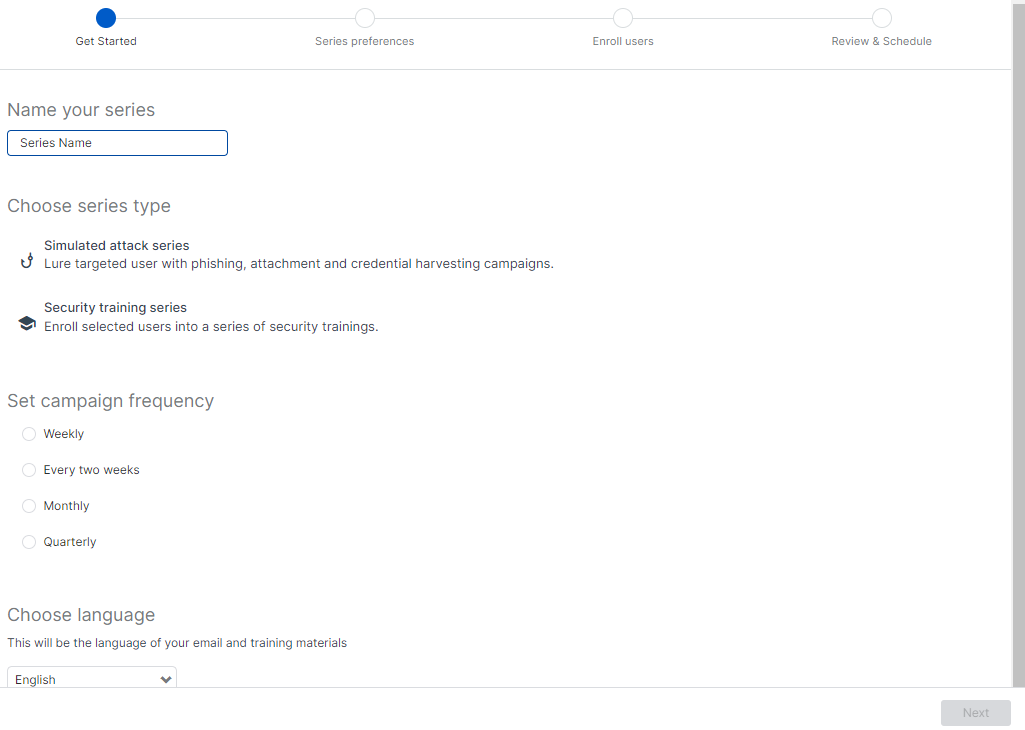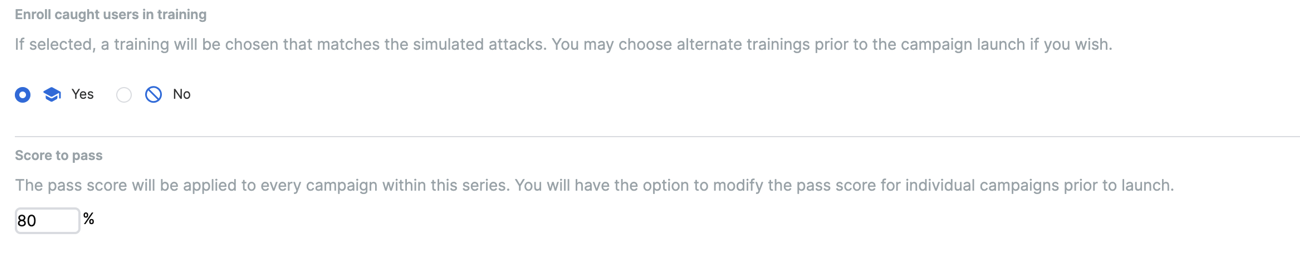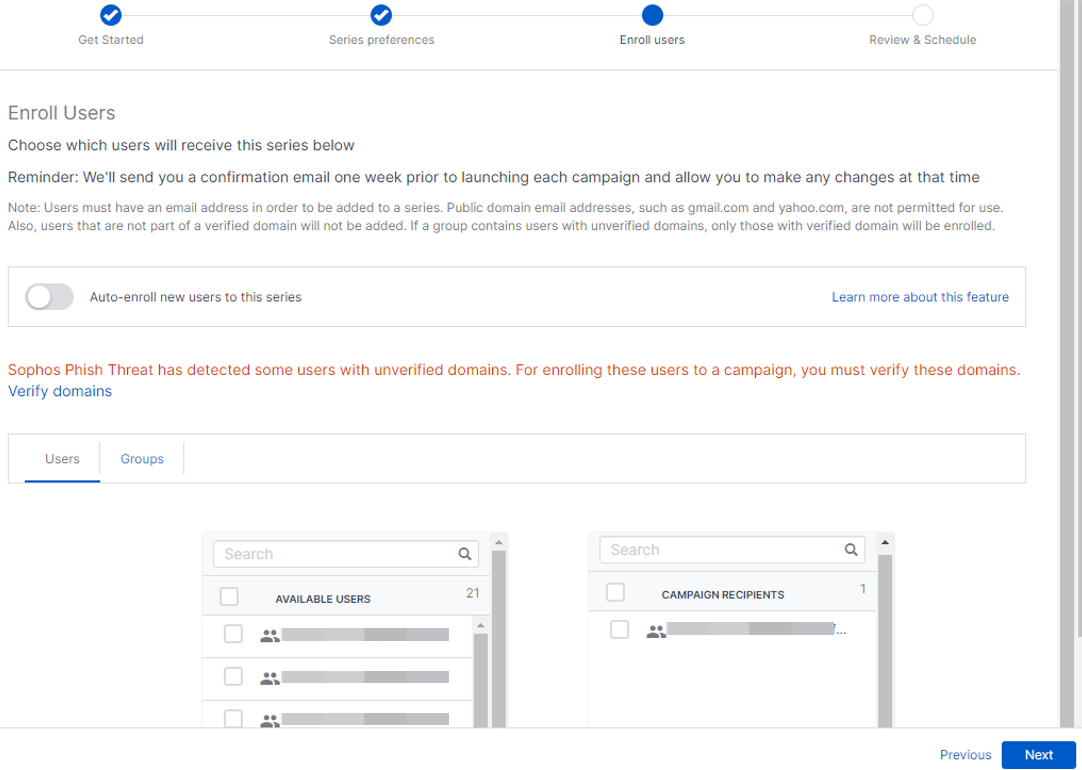Crear una serie de campañas
Inicie una nueva serie de campañas para poner a prueba a sus usuarios con simulaciones de ataques o inscríbalos en una formación obligatoria.
Puede elegir el tipo de series de campañas que desea usar. Sophos Phish Threat incluye plantillas para los tipos de ataques más comunes.
Para crear una serie, haga lo siguiente:
- Vaya a Mis productos > Phish Threat > Campañas. Consulte Resumen de la campaña.
- Haga clic en Nueva serie.
-
En Empezar, haga lo siguiente:
- Introduzca un nombre para la campaña.
-
Elija el tipo de serie de campañas que desea crear.
-
Serie de ataques simulados: Esto le permite poner a prueba a sus usuarios con campañas de phishing, adjuntos y recopilación de credenciales.
Para obtener más información, consulte Serie de ataques simulados.
-
Serie de formación de seguridad: Esto le permite inscribir a sus usuarios en una serie de formación de seguridad.
-
-
Elija la frecuencia de la campaña.
Nota
Cuando una campaña está programada para lanzarse una vez al mes, la misma campaña se crea automáticamente una semana antes de la fecha de lanzamiento elegida. Luego estará disponible en la sección Próximas campañas, donde un administrador puede editarla si es necesario. De forma predeterminada, la serie de campañas se inicia automáticamente después de siete días a menos que el administrador la inicie manualmente.
-
Elija el idioma de su correo electrónico y materiales de formación.
- Haga clic en Siguiente.
-
En función del tipo de serie que elija, siga uno de estos procedimientos:
-
En Preferencias de serie, configure una serie de ataques:
-
Elija los tipos de ataque que desea enviar a sus usuarios. Puede seleccionar una combinación de tipos de ataque.
Nota
Le recomendamos que seleccione solo un tipo de ataque. Si selecciona varios tipos de ataque para una misma serie de campañas, escogeremos un tipo de ataque al azar. Por ejemplo, si selecciona "Trimestral" como frecuencia de la serie de campañas y elige varios tipos de ataque, escogeremos aleatoriamente un tipo de ataque cada trimestre.
-
Elija el nivel de dificultad de la simulación.
-
Elija si sus usuarios se inscribirán en cursos tras la simulación.
Si elige inscribir a sus usuarios captados en formación, puede establecer la puntuación de porcentaje de aprobado para sus usuarios. La puntuación de porcentaje de aprobado predeterminada es del 80 %.
De forma predeterminada, los usuarios se inscriben en cursos que coincidan con los ataques seleccionados.
-
Haga clic en Siguiente.
-
-
En Selecciones de serie, establezca una serie de formación de la siguiente manera:
- Haga clic en un curso de formación para revisar la sinopsis.
-
Haga clic en Seleccionar esta formación para seleccionar un curso de formación.
Nota
Puede seleccionar varios cursos de formación.
-
Haga clic en Siguiente.
-
-
En Inscribir usuarios, haga lo siguiente:
-
Seleccione los Usuarios o Grupos a los que se debe enviar la serie de campañas.
Nota
No puede añadir usuarios o grupos con direcciones de correo electrónico que usen dominios no verificados. Consulte Restricciones.
-
Opcional: Active Inscribir automáticamente nuevos usuarios en esta serie si desea inscribir a nuevos usuarios de Sophos Central en la serie de forma automática. Consulte Inscripción automática.
- Haga clic en Siguiente.
-
-
En Revisar y programar, haga lo siguiente:
- Revise las opciones de la serie y haga clic en Editar para realizar cualquier cambio.
- Programe la serie. Consulte Revisar y programar.
- Haga clic en Listo.
Restricciones
Solo puede enviar mensajes de correo electrónico de phishing simulados a direcciones de correo electrónico de dominios que posea. Debe verificar sus dominios con nosotros antes de utilizarlos en las campañas de Phish Threat.
Nota
Si es un cliente Enterprise, debe añadir y verificar sus dominios en cada uno de sus subentornos.
- Al seleccionar Inscribir usuarios, si las direcciones de correo electrónico de algunos usuarios utilizan dominios no verificados, aparecerá un mensaje de advertencia.
- Si selecciona Grupos y un grupo tiene una mezcla de dominios verificados y no verificados en las direcciones de correo electrónico, solo se añadirán a la campaña las direcciones con dominios verificados. Verá un mensaje de advertencia. Puede verificar los dominios o continuar con las direcciones con dominios verificados.
Haga clic en Verificar dominios en el mensaje de advertencia para comenzar a verificar sus dominios. Después de verificar sus dominios, haga clic en Phish Threat para continuar creando su campaña.
Para obtener más información sobre la verificación de dominios, consulte Verificar dominios.